針對 ServiceNow 知識Microsoft圖形連接器進行疑難解答
在設定連接器時,或在編目期間觀察到下列常見錯誤及其可能的原因。
1.在 Microsoft 365 Copilot 或 Microsoft 搜尋中找不到 ServiceNow 知識文章。
(按兩下以展開) 請遵循疑難解答步驟來找出根本原因。
檢查搜尋文章的使用者是否具有存取 ServiceNow 知識文章所需的許可權。 您可以在 ServiceNow 中使用 使用者準則診斷 工具來執行此動作。
檢查使用者是否已正確對應至 Microsoft Entra 身分識別。 對應問題通常會在 [錯誤] 索引標籤中顯示為 『2006』 錯誤。檢查用戶對應公式,並視需要變更對應方法。
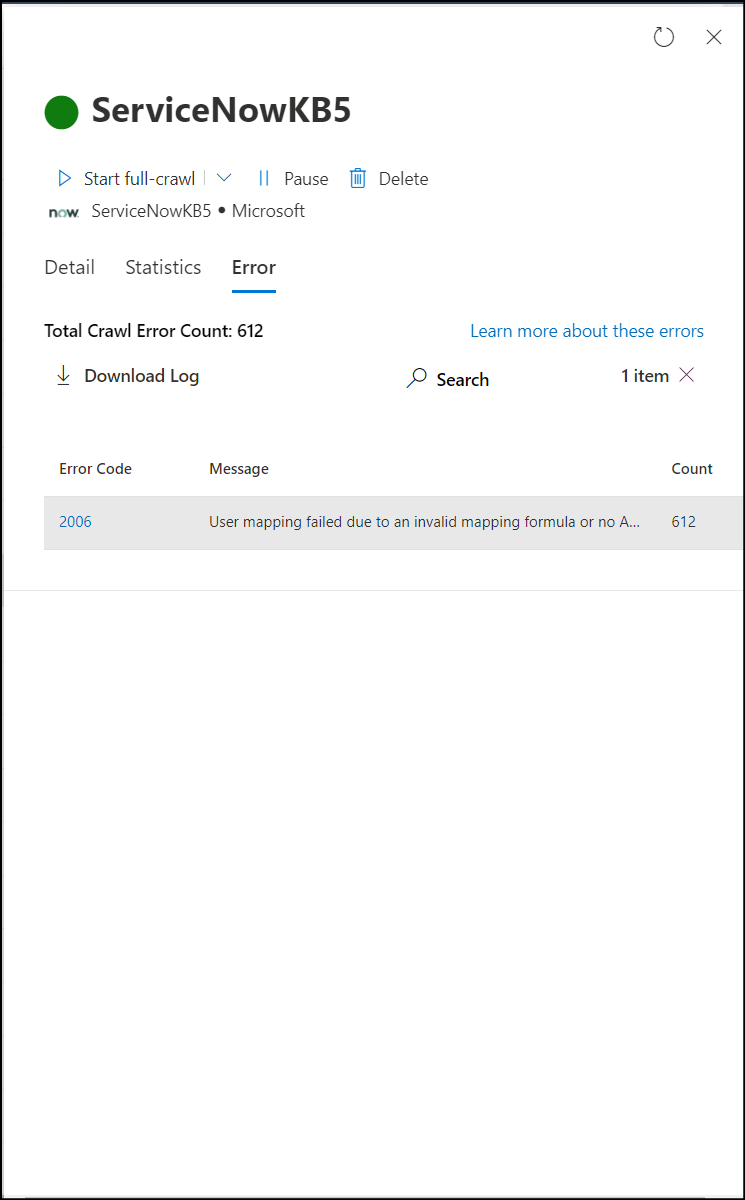
檢查任何授與文章存取權的用戶準則中是否有進階腳本。 (注意:目前版本的 ServiceNow Knowledge Microsoft Graph 連接器不支援進階腳本。)
如果在 知識庫 層級的任何「無法讀取」用戶準則中設定進階腳本,則 知識庫 中的所有文章都會加上索引數據中拒絕存取的戳記。
如果在發行項層級的任何「無法讀取」用戶準則中設定進階腳本,則發行項會在索引數據中加上拒絕存取的戳記。
檢查 知識庫 層級是否有空白準則 - 「無法讀取」、「無法參與」。 此外,請檢查發行項層級是否有空白準則 - 「無法讀取」。 空白準則具有空白欄位的用戶準則。 如果有空白準則存在,發行項會在索引數據中加上拒絕存取的戳記。
如果您仍然無法識別根本原因,請連絡 Microsoft Graph 連接器支援小組 ,並提供下列詳細數據。
- 租用戶識別碼
- 線上標識碼
- 文章 Sys 識別碼
- 知識庫 Sys 識別符
- 針對 知識庫 收集:
- kb_uc_can_read_mtom (谁可以读取知识库) 表中可用的用戶準則sys_id清單
- kb_uc_cannot_read_mtom (谁无法读取知识库) 表中可用的用戶準則sys_id清單
- kb_uc_cannot_contribute_mtom (无法参与知识库) 表中可用sys_id用戶準則清單
- kb_uc_can_contribute_mtom中可用sys_id用戶準則清單
- 此外,針對步驟 3 中所收集sys_id專案,請共用:
- 文章can_read_user_criteria欄位中sys_id的用戶準則清單
- 文章cannot_read_user_criteria欄位中sys_id的用戶準則清單
2.因為已啟用單一登錄的 ServiceNow 實例而無法登入
如果您的組織使用單一登錄 (SSO) 至 ServiceNow,您可能無法使用服務帳戶登入。 您可以將 新 login.do 增至 ServiceNow 實例 URL,以顯示使用者名稱和密碼型登入。 例。 https://<your-organization-domain>.service-now.com./login.do
3.未經授權或禁止回應 API 要求
(按兩下以展開) 請依照步驟對此問題進行疑難解答。
檢查數據表訪問許可權: 如果您在連線狀態中看到禁止或未經授權的回應,請檢查服務帳戶是否具有 步驟 2:數據源設定中所述數據表的必要存取權。 檢查服務帳戶是否具有數據行中所有數據表的「讀取」存取權。
變更帳戶密碼: ServiceNow Knowledge Microsoft Graph 連接器會使用代表服務帳戶擷取的存取令牌進行編目。 存取令牌會每隔 12 小時重新整理一次。 確定發佈連線之後,服務帳戶密碼不會變更。 如果密碼有變更,您可能需要重新驗證連線。
檢查 ServiceNow 實例是否位於防火牆後方: 如果 ServiceNow Knowledge Microsoft Graph 連接器位於網路防火牆後方,則可能無法連線到您的 ServiceNow 實例。 您必須明確允許存取連接器服務。 您可以在此表格中找到連接器服務的公用IP位址範圍。 根據您的租用戶區域,將它新增至您的 ServiceNow 實例網路允許清單。
環境 地區 Range 刺 北美 52.250.92.252/30, 52.224.250.216/30 刺 歐洲 20.54.41.208/30, 51.105.159.88/30 刺 亞太地區 52.139.188.212/30, 20.43.146.44/30 訪問許可權未如預期般運作:如果您觀察到套用至Microsoft搜尋或 Microsoft 365 Copilot 結果的訪問許可權不一致,請檢查搜尋該文章的使用者是否具有存取 ServiceNow 知識文章所需的許可權。 您可以在 ServiceNow 中使用 使用者準則診斷 工具來執行此動作。
4.若要檢視知識文章的 URL,請在支援入口網站中加以變更
(按兩下以展開) 依照步驟變更知識文章的URL。
ServiceNow Knowledge Microsoft Graph 連接器會使用格式的 sys_id <instance_url>/kb_view.do?sys_kb_id<sysId> 來計算 AccessUrl 屬性。 它會在後端系統檢視中開啟知識文章。 如果您偏好將文章重新導向至不同的 URL,請遵循這些指示。
在 Microsoft 365 系統管理中心 的 [搜尋 & 智慧] 區段的 [自定義] 索引卷標中,流覽以編輯為 ServiceNow 知識連線設定的結果類型。
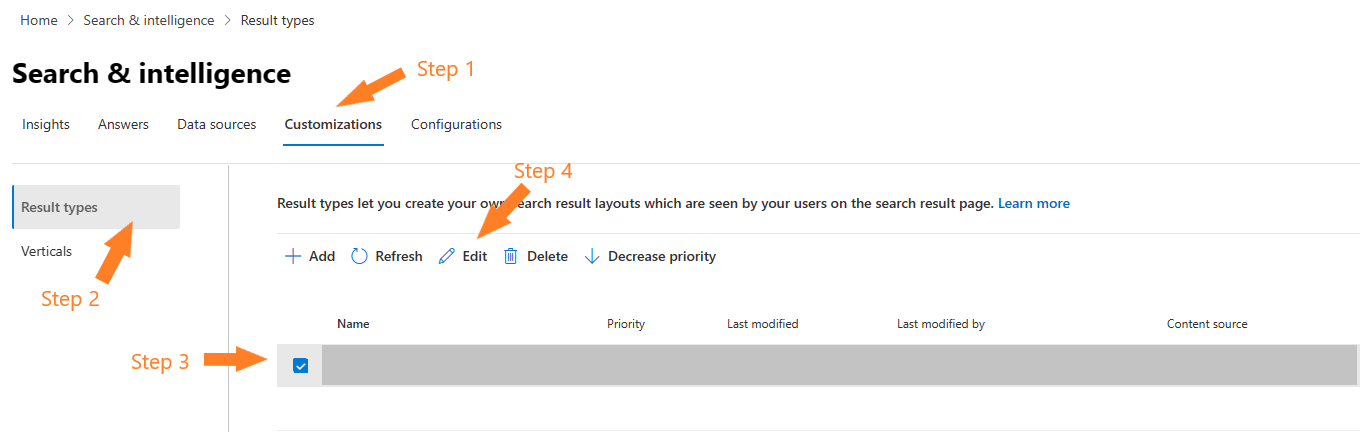
當 [編輯結果類型] 對話框開啟時,按兩下 [結果配置] 區段旁的 [ 編輯 ]。
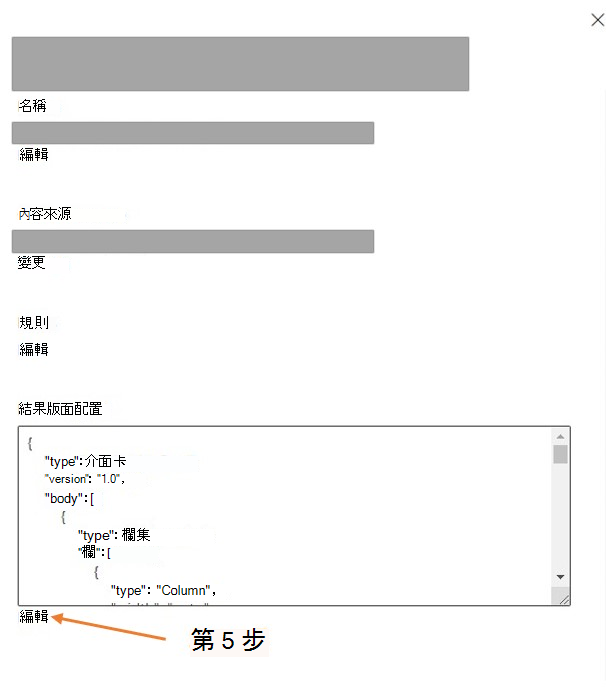
尋找包含具有 和
AccessUrl值之文字屬性shortDescription的項目區塊。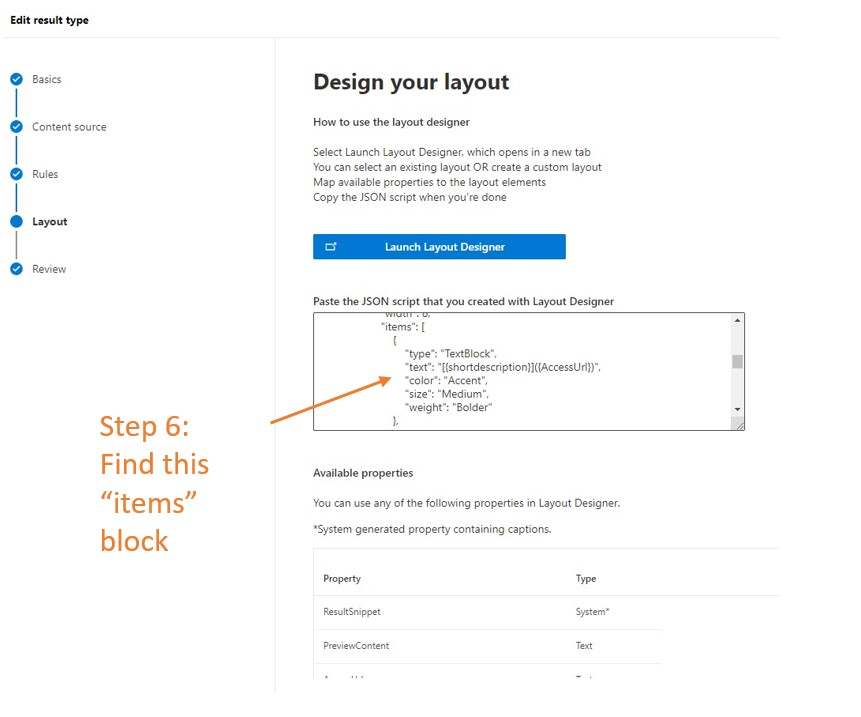
編輯 AccessUrl 屬性 若要變更目的地 URL,請編輯
AccessUrl專案區塊中的文字屬性部分。 例如,如果 ServiceNow 知識文章應該重新導向至https://contoso.service-now.com/sp其中sp是服務 URL 入口網站前置詞,請遵循下列步驟。原始值 新值 "[{shortdescription}]({AccessUrl})""[{shortdescription}](https://contoso.service-now.com/sp?id=kb_article_view&sysparm_article={number})"其中
number是知識文章數字屬性。 在建立連線期間,應該在 [管理架構] 畫面中將它標示為擷 取 。完成檢閱結果類型更新,然後按 [ 提交]。 提供一兩分鐘的時間來挑選變更。 您的搜尋結果現在應該會重新導向至所需的URL。
5. 「僅限具有此數據源存取權的人員」許可權的問題
如果您在 ServiceNow 與 Microsoft Search 或 Microsoft 365 Copilot 之間看到使用者準則驗證的差異,請將系統屬性設定glide.knowman.block_access_with_no_user_criteria為 no。
如果您有問題或想要提供意見反應,請 連絡 Microsoft Graph |支援。